Citrix Hypervisor 호스트 업데이트
참고:
XenCenter YYYY.x.x는 아직 프로덕션 환경에서 Citrix Hypervisor 8.2 CU1과 함께 사용할 수 있도록 지원되지 않습니다. Citrix Hypervisor 8.2 CU1 프로덕션 환경을 관리하려면 XenCenter 8.2.7을 사용하십시오. 자세한 내용은 XenCenter 8.2.7 설명서를 참조하십시오.
XenCenter 8.2.7과 XenCenter YYYY.x.x를 동일한 시스템에 설치할 수 있습니다. XenCenter YYYY.x.x를 설치해도 설치된 XenCenter 8.2.7을 덮어쓰지 않습니다.
XenCenter는 알림 보기의 업데이트 탭에서 호스트 및 풀에 사용 가능한 업데이트에 대한 알림을 발행합니다. 업데이트 탭은 XenServer 8 업데이트와 Citrix Hypervisor 8.2 CU1 업데이트로 구분됩니다.
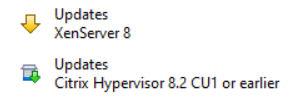
Citrix Hypervisor 업데이트는 다음 업데이트 유형 중 하나로 제공될 수 있습니다.
-
핫픽스: 하나 이상의 특정 문제에 대한 버그 수정이 포함되어 있습니다. 핫픽스는 LTSR (장기 서비스 릴리스) 및 CR (현재 릴리스) 스트림의 Citrix Hypervisor 릴리스에 대해 제공됩니다.
최신 CR에 대한 핫픽스는 모든 Citrix Hypervisor 고객이 사용할 수 있습니다. 그러나 지원 중인 이전 CR의 핫픽스는 활성 Citrix CSS (Customer Success Services) 계정이 있는 고객만 사용할 수 있습니다.
활성 CSS 계정이 있는 고객은 LTSR 스트림의 핫픽스를 사용할 수 있습니다. 자세한 내용은 라이선스를 참조하십시오.
-
누적 업데이트에는이전에 릴리스된 핫픽스가 포함되어 있으며 새 게스트 및 하드웨어에 대한 지원이 포함될 수 있습니다. 누적 업데이트는 LTSR 스트림의 Citrix Hypervisor 릴리스에 대해 제공되며 활성 CSS 계정이 있는 고객이 사용할 수 있습니다.
-
현재 릴리스. 현재 릴리스 (CR) 스트림의 Citrix Hypervisor 정식 버전입니다.
이러한 업데이트 알림을 제공하려면 XenCenter에 인터넷에 액세스해야 합니다. XenCenter가 방화벽 뒤에 있는 경우 방화벽을 통해 citrix.com 도메인의 updates.ops.xenserver.com 도메인 및 하위 도메인에 액세스할 수 있는지 확인합니다. 자세한 내용은 연결 요구 사항을 참조하십시오.
이 항목에서는 호스트에 Citrix Hypervisor 업데이트를 적용하는 방법에 대해 설명합니다. 각 업데이트와 함께 게시되는 릴리스 노트에 주의를 기울이십시오. 각 업데이트에는 특히 준비 및 사후 업데이트 작업과 관련하여 고유한 설치 지침이 있을 수 있습니다. 일부 업데이트는 라이선스가 있는 사용자 또는 Customer Success Services 고객에게만 제공될 수 있습니다.
Citrix Hypervisor 업데이트 외에도 Citrix Hypervisor 8.2 CU1 업데이트 탭은 Citrix Hypervisor의 새 버전이 출시되었음을 사용자에게 알립니다 . 일부 새로운 Citrix Hypervisor 최신 릴리스는 이전 버전의 Citrix Hypervisor에 대한 업데이트로 적용할 수 있습니다. 그러나 업그레이드 프로세스를 통해서만 일부 새 릴리스에 연결할 수 있습니다. Citrix Hypervisor 업그레이드에 대한 자세한 내용은 호스트 업그레이드를 참조하십시오. XenCenter를 최신 버전으로 업데이트하려면 XenCenter 업데이트를 참조하십시오. 보조 팩 설치에 대한 자세한 내용은 보조 팩 설치를 참조하십시오.
XenCenter를 사용하면 Hypervisor 8.2 CU1 업데이트 탭에 나열된 업데이트를 해제할 수도 있습니다. 업데이트를 취소하면 목록에서 업데이트 항목이 숨겨집니다. 목록에서 원하지 않는 업데이트를 모두 선택하고 해지를 선택한 다음 선택 항목 해지를 선택합니다. 모든 업데이트를 취소하려면 모두 닫기를 선택합니다. 이전에 해지된 업데이트를 보려면 해제된 업데이트 복원을 선택합니다.
업데이트를 수신하도록 XenCenter 인증
핫픽스 다운로드를 위한 보다 안전한 서비스를 제공하기 위해 Citrix Hypervisor 센터에서 핫픽스를 자동으로 다운로드하고 적용하도록 Citrix에서 이를 인증해야 합니다.
Citrix Hypervisor 업데이트는 Citrix 지원 사이트에서 호스팅됩니다. 지원 사이트에서는 이러한 업데이트의 다운로드를 Citrix 계정이 있는 고객으로 제한합니다. 일부 다운로드는 Citrix Success Services (CSS) 계약이 유효한 고객으로 제한됩니다.
사전 요구 사항
조직이 기존 XenServer 고객인 경우 Citrix 계정을 사용하여 클라이언트 ID 파일을 생성하기 전에 Citrix 계정이 다음 요구 사항을 충족하는지 확인하십시오.
- 조직의 연락처로 등록되었습니다.
- Citrix 고객 서비스에서는 등록된 연락처와 연결된 웹 로그인으로 Citrix 계정을 만들었습니다.
이 단계를 완료하려면 Citrix 고객 서비스에 문의하십시오. 자세한 내용은 계정 정보를 참조하십시오.
CSS 고객으로 제한되는 핫픽스를 다운로드하려면 조직에 활성 Citrix Success Services 계약이 있어야 합니다.
참고:
Citrix 계정을 사용하여 XenCenter를 통해 CSS 전용 핫픽스를 다운로드할 수 있는지 확실하지 않은 경우 https://support.citrix.com에 로그인하여 브라우저를 통해 CSS 전용 핫픽스 파일을 다운로드할 수 있는지 확인합니다.
클라이언트 ID JSON 파일 가져오기
XenCenter를 통해 Citrix Hypervisor에 대한 업데이트를 받으려면 Citrix에서 클라이언트 ID JSON 파일을 요청하고 이 파일을 XenCenter 인스턴스에 가져와야 합니다. 이 설정 작업은 XenCenter 인스턴스의 각 사용자에 대해 한 번만 필요합니다.
- XenCenter 메뉴에서 도구 > 업데이트 구성으로 이동합니다. 서버 업데이트 구성 창이 열립니다.
- Citrix Hypervisor 8.2 CU1 또는 이전 탭에서 제공된 링크를 클릭하여 웹 브라우저의 클라이언트 ID 생성 및 다운로드 페이지로 이동합니다.
-
Citrix 계정에 로그인하라는 메시지가 표시됩니다. 조직에 활성 Citrix Success Services 계약이 있는 경우 이 조직과 연결된 Citrix 계정을 사용해야 합니다.
참고:
이 로그인 화면에서 계정 필요 화면을 사용하여 사용자 계정을 만들면 새 사용자 계정이 기존 조직 및 연결된 Citrix Success Services 권한 부여와 연결되지 않습니다.
- 로그인한 후 클라이언트 ID 다운로드 버튼을 클릭합니다. 클라이언트 ID는 JSON 파일(
xencenter_client_id.json)로 제공됩니다. - XenCenter로 돌아갑니다.
-
위치 필드에서 다운로드한 JSON 파일(
xencenter_client_id.json)의 위치를 찾아 파일을 선택합니다. - 확인을 클릭합니다.
이러한 단계를 미리 완료하지 않으면 XenCenter에서 클라이언트 ID 파일을 사용하여 업데이트를 설치할 때 클라이언트 ID 파일을 가져와 설치하라는 메시지가 표시됩니다.
클라이언트 ID 정보
- 클라이언트 ID는 Citrix 계정에 고유합니다.
- 클라이언트 ID는 만료되지 않습니다.
- 클라이언트 ID는 Citrix 계정의 암호 변경 또는 암호 만료에 영향을 받지 않습니다.
- Citrix 계정 권한이 변경되어도 클라이언트 ID가 취소되지 않습니다.
업데이트하기 전에
서버에 업데이트를 적용하기 전에 다음 사항에 주의해야 합니다.
- 각 업데이트와 함께 게시된 릴리스 노트를 읽어 보는 것이 좋습니다.
- 다른 유지 관리 작업을 수행할 때와 마찬가지로 업데이트를 적용하기 전에 모든 데이터를 백업합니다. 백업 절차는 재해 복구 및 백업을 참조하십시오.
- 업데이트를 설치하기 전에 모든 서버를 재부팅한 다음 구성을 확인하는 것이 좋습니다. 예를 들어 VM이 시작되고 스토리지에 액세스할 수 있는지 확인합니다. 이 권장 사항은 일부 구성 변경 사항은 서버를 재부팅한 후에만 적용되기 때문입니다. 재부팅하면 업데이트 실패의 원인이 될 수 있는 구성 문제가 발견될 수 있습니다.
- 서버 풀을 최신 버전으로 업그레이드할 때는 풀 코디네이터로 시작하여 풀의 각 서버를 업그레이드해야 합니다. 업데이트를 적용하기 전에 풀이 가동되어 실행 중인지 확인합니다.
- 짧은 기간 내에 풀의 모든 서버 업데이트: 혼합 모드 풀 (업데이트된 서버와 업데이트되지 않은 서버를 포함하는 풀) 을 실행하는 것은 지원되는 구성이 아닙니다. 풀이 혼합 상태에서 실행되는 시간을 최소화하기 위해 업데이트 일정을 잡습니다.
- 항상 풀 코디네이터부터 시작하여 풀 내의 모든 서버를 순차적으로 업데이트하십시오.
- 풀의 모든 서버에 업데이트를 적용한 후 서버를 재부팅하기 전에 필요한 드라이버 디스크를 모두 업데이트합니다.
사용 가능한 업데이트 보기
알림 보기의 Citrix Hypervisor 8.2 CU1 업데이트 섹션에는 연결된 모든 서버 및 풀에 사용할 수 있는 업데이트가 나열됩니다.
참고:
기본적으로 XenCenter에서는 Citrix Hypervisor 업데이트를 정기적으로 확인합니다. 업데이트 자동 확인을 비활성화하여 업데이트 탭에서 업데이트를 찾을 수 없는 경우 업데이트 탭에 메시지가 나타납니다. 업데이트 확인을 클릭하여 사용 가능한 업데이트를 수동으로 확인합니다.
보기 메뉴에서 업데이트 목록을 업데이트별 또는 서버별 중에서 선택할 수 있습니다.
업데이트별로 업데이트 목록을 보면 Citrix Hypervisor 센터에 업데이트 목록이 표시됩니다. 이러한 업데이트는 서버/풀 또는 날짜별로 정렬할 수 있습니다.
- 누적 업데이트 및 새 릴리스가 이 목록의 맨 위에 표시됩니다. 모든 새 릴리스를 업데이트로 적용할 수 있는 것은 아닙니다.
-
이 정보를
.csv파일로 내보내려면 모두 내보내기를 선택합니다. 이.csv파일에는 다음 정보가 나열됩니다.- 업데이트 이름
- 업데이트에 대한 설명
- 이 업데이트를 적용할 수 있는 서버
- 업데이트의 타임스탬프
- 업데이트를 다운로드한 웹 페이지에 대한 참조
- 서버에 업데이트를 적용하려면 해당 업데이트의 작업 메뉴에서 다운로드 및 설치를 선택합니다. 이 작업을 수행하면 업데이트가 추출되고 관련 서버가 선택된 서버 선택 페이지에서 업데이트 설치 마법사가 열립니다. 자세한 내용은 자동으로 풀 업데이트를 참조하십시오.
- 브라우저에서 업데이트의 릴리스 노트를 열려면 작업 메뉴를 선택하고 웹 페이지로 이동을 선택합니다.
서버별로 업데이트 목록을 보면 Citrix Hypervisor 센터에 연결된 서버 목록이 표시됩니다. 이 목록에는 서버에 적용할 수 있는 업데이트와 서버에 설치된 업데이트가 모두 표시됩니다.
-
이 정보를
.csv파일로 내보내려면 모두 내보내기를 선택합니다. 이.csv파일에는 다음 정보가 나열됩니다.- 서버가 속한 풀
- 서버 이름
- 설치된 Citrix Hypervisor의 상태
- 서버의 업데이트 상태
- 이 서버의 필수 업데이트
- 이 서버에 설치된 업데이트
-
업데이트를 적용하려면 업데이트 설치를 선택합니다. 이 작업을 수행하면 업데이트 선택 페이지에서 업데이트 설치 마법사가 열립니다. 자세한 내용은 자동으로 풀 업데이트를 참조하십시오.
풀 자동 업데이트
XenCenter에서는 서버를 최신 상태로 유지하는 데 필요한 자동 업데이트를 적용할 수 있습니다. 하나 이상의 풀에 이러한 업데이트를 적용할 수 있습니다.
자동 업데이트를 적용하기로 선택하면 XenCenter가 선택한 풀 또는 독립 실행형 서버를 최신 상태로 유지하는 데 필요한 최소한의 업데이트를 적용합니다. 현재 적용된 릴리스에 대해 누적 업데이트를 사용할 수 있는 경우 XenCenter는 새 누적 업데이트 기준과 해당 누적 업데이트에 사용할 수 있는 모든 핫픽스를 적용합니다. 누적 업데이트 기준선으로 업데이트하지 않으려면 대신 현재 적용된 릴리스에 사용할 수 있는 핫픽스를 수동으로 다운로드하여 서버에 적용합니다.
XenCenter는 풀 또는 독립 실행형 서버를 최신 상태로 유지하는 데 필요한 재부팅 횟수를 최소화하고 가능한 경우 마지막에 한 번 재부팅하도록 제한합니다.
호스트에 업데이트 적용
XenCenter의 업데이트 설치 메커니즘을 사용하면 선택한 업데이트를 다운로드하고 추출할 수 있습니다. 이 메커니즘을 사용하면 업데이트 설치 마법사를 사용하여 여러 서버 및 풀에 업데이트를 적용할 수도 있습니다. 프로세스 중에 업데이트 설치 마법사가 자동으로 다음 단계를 수행합니다.
- 각 서버에서 VM을 마이그레이션합니다.
- 서버를 유지 관리 모드로 전환합니다.
- 업데이트를 적용합니다.
- 필요한 경우 서버를 재부팅합니다.
- VM을 업데이트된 서버로 다시 마이그레이션합니다.
업데이트를 적용할 수 있도록 사전 확인 단계에서 수행된 모든 작업 (예: 고가용성 해제) 은 되돌려집니다.
현재 릴리스를 설치할 때 업데이트 설치 메커니즘은 서버를 최신 상태로 유지하기 위해 새 버전에 최소 핫픽스 집합을 적용하도록 제안합니다.
다음 절에서는 업데이트 설치 마법사를 사용하여 업데이트를 추출하고 적용하는 방법에 대한 단계별 지침을 제공합니다. Citrix Support 웹 사이트에서 이미 다운로드한 업데이트를 적용하려는 경우 이전에 다운로드한 업데이트 설치를 참조하십시오.
- XenCenter 메뉴에서 도구를 선택한 다음 업데이트 설치를 선택합니다.
- 업데이트 설치 마법사에서 Citrix Hypervisor 8.2 CU1 또는 이전 버전을 선택하고 시작하기 전 페이지에 있는 정보를 검토하십시오. 다음을 클릭하여 계속합니다.
- 설치할 업데이트를 선택하고 다음을 선택하여 계속합니다.
-
업데이트를 설치할 서버를 선택하고 다음을 선택하여 계속합니다.
참고:
- 현재 릴리스를 설치하는 경우 XenCenter는 현재 릴리스를 설치한 후 최소 업데이트 집합 (핫픽스) 을 적용하도록 제안합니다.
- 업데이트 (핫픽스) 를 설치하는 경우 XenCenter는 업데이트를 다운로드하고 추출한 다음 지정한 서버에 업로드합니다. 업로드 페이지에 업로드 상태가 표시됩니다.
-
업데이트 설치 마법사는 다양한 사전 검사를 수행하여 선택한 서버에 업데이트를 적용할 수 있는지 확인하고 결과를 표시합니다. 또한 마법사는 업데이트를 적용한 후 서버를 재부팅해야 하는지 여부를 확인하고 결과를 표시합니다. 또한 업데이트 설치 마법사는 업데이트에 라이브 패치를 사용할 수 있는지 여부와 서버에 라이브 패치를 성공적으로 적용할 수 있는지 여부를 확인합니다. 라이브 패치에 대한 자세한 내용은 라이브 패치를 참조하십시오.
실패한 업데이트 사전 검사를 화면의 지시 사항에 따라 해결합니다. XenCenter에서 실패한 모든 사전 검사를 자동으로 해결하도록 하려면 모두 해결을 선택합니다. 사전 확인이 해결되면 다음을 선택하여 계속합니다.
-
현재 릴리스를 설치하는 경우 XenCenter는 업데이트를 다운로드하여 풀의 기본 SR에 업로드하고 업데이트를 설치합니다. Upload and Install(업로드 및 설치) 페이지에 진행률이 표시됩니다.
참고:
- 풀의 기본 SR이 공유되지 않거나 충분한 공간이 없는 경우 XenCenter는 충분한 공간이 있는 다른 공유 SR에 업데이트를 업로드합니다. 모든 공유 SR에 충분한 공간이 없는 경우 업데이트는 풀 코디네이터의 로컬 스토리지에 업로드됩니다.- 어떤 이유로든 업데이트 프로세스를 완료할 수 없는 경우 Citrix Hypervisor 센터는 프로세스를 중지합니다. 이 중지를 통해 문제를 해결하고 다시 시도 버튼을 클릭하여 업데이트 프로세스를 재개할 수 있습니다.
-
업데이트 (핫픽스) 를 설치하는 경우 업데이트 모드를 선택합니다. 화면에 표시된 정보를 검토하고 업데이트 모드를 선택합니다. 서버에 성공적으로 적용할 수 있는 라이브 패치가 업데이트에 포함된 경우 업데이트 모드 페이지에 필요한 작업 없음이라고 표시됩니다.
참고:
이 단계에서 취소를 선택하면 업데이트 설치 마법사가 변경 내용을 되돌리고 서버에서 업데이트 파일을 제거합니다.
-
-
업데이트 설치를 선택하여 설치를 계속합니다. Install Update(업데이트 설치) 마법사에 업데이트 진행률이 표시되고 풀의 각 서버를 업데이트하는 동안 Citrix Hypervisor 센터가 수행하는 주요 작업이 표시됩니다.
- 마침을 선택하여 업데이트 설치 마법사를 닫습니다. 업데이트 작업을 직접 수행하기로 선택한 경우 지금 수행하십시오.
이전에 다운로드한 업데이트 설치
XenCenter를 사용하면 이미 다운로드한 업데이트를 설치할 수 있습니다. 업데이트 파일은 Citrix 지원 웹 사이트에 zip 파일로 제공됩니다.
- XenCenter 메뉴에서 도구를 선택한 다음 업데이트 설치를 선택합니다.
- 업데이트 설치 마법사에서 Citrix Hypervisor 8.2 CU1 또는 이전 버전을 선택하고 시작하기 전 페이지에 있는 정보를 검토하십시오. 다음을 클릭하여 계속합니다.
- 업데이트 선택 페이지에서 찾아보기를 선택하여 업데이트 파일을 찾은 다음 열기를 선택합니다. 다음을 선택하여 계속합니다.
- 업데이트하려는 풀과 서버를 선택합니다. 업데이트할 수 없는 서버 또는 풀은 회색으로 표시됩니다. 다음을 선택하여 계속합니다.
- 업데이트 설치 마법사의 지침에 따라 업데이트 설치 프로세스를 완료합니다.
- 마침을 선택하여 마법사를 종료합니다.